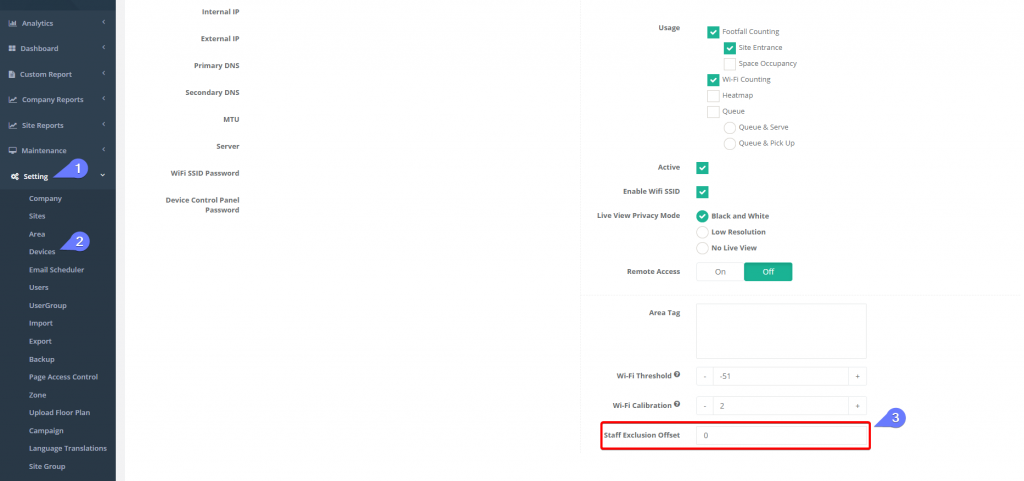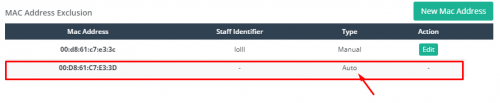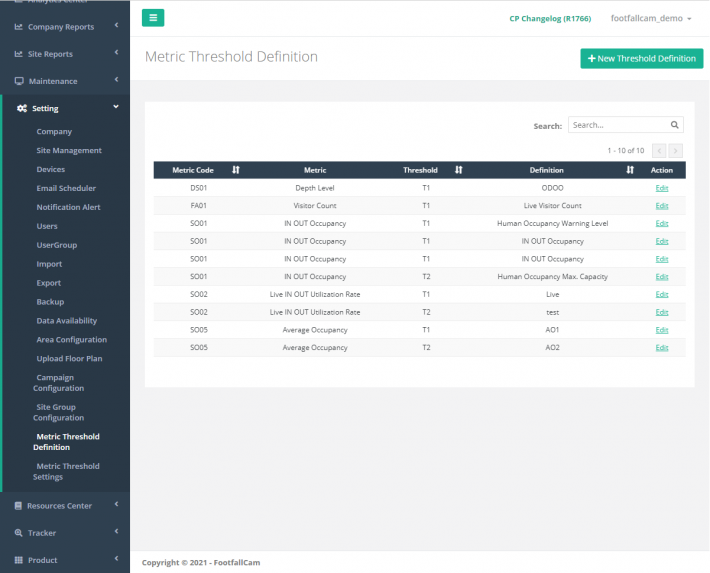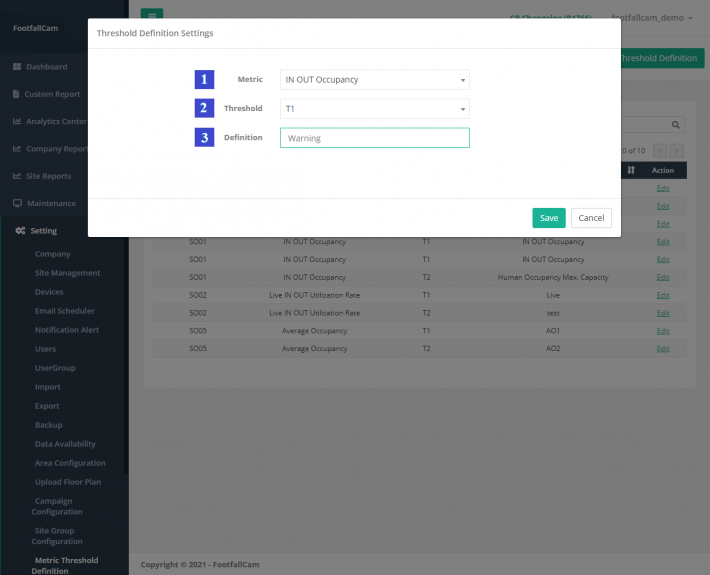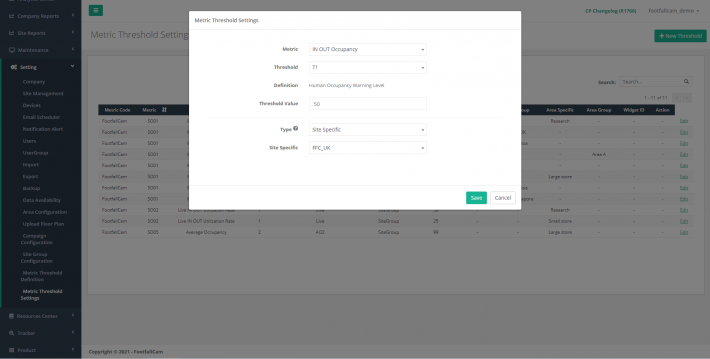1.1 员工 MAC 排除(仅限 Wi-Fi 计数)
Wi-Fi计数旨在跟踪访客个人设备发出的Wi-Fi信号。 但是,它要求排除固定WiFi设备。 Wi-Fi设备列表可分为2类:
- 固定设备-Wi-Fi接入点,办公设备,例如打印机和传真机等。
- 个人设备-智能手机,平板电脑等
对于固定设备列表和人员列表中的Wi-Fi信号,Wi-Fi跟踪算法会自动忽略它
1.1.1自动执行Mac地址排除
自动Mac地址排除是一项功能,计数器能够自动检测可能是商店工作人员的Mac地址。
自动排除Mac地址的规则:
-
如果设备的Mac地址每天出现超过4小时且连续3天出现
因此,这些员工Mac地址将从Wi-fi分析模块下的报告中排除。 用户可以从下面的门户查看这些自动检测到的员工Mac地址 预先设定 部分 Site 页面上发布服务提醒。
自动检测到的mac地址只能由用户查看,它是 不可编辑。 如果用户要手动配置或添加新的Mac以进行排除,则可以使用“手动Mac地址排除”。
1.1.2手动Mac地址排除
手动Mac地址排除是用户能够为Wi-fi分析模块手动插入要排除的Mac地址的部分。 用户可以转到 Site 页面-> 预先设定 用于配置。 为了添加新的Mac,用户可以单击“新Mac地址”按钮。
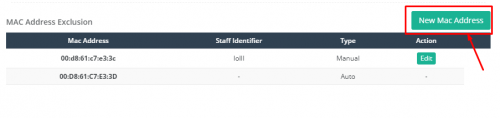
用户可以键入要排除的Mac地址,以及工作人员的姓名充当此设备的标识符。
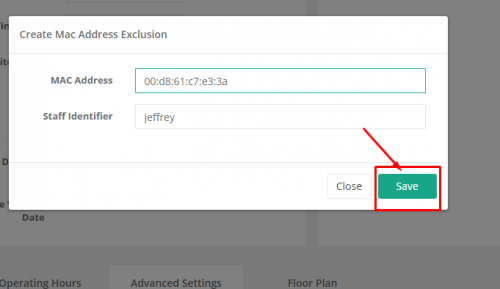
用户成功添加新的Mac地址后,应在该行中添加新行。
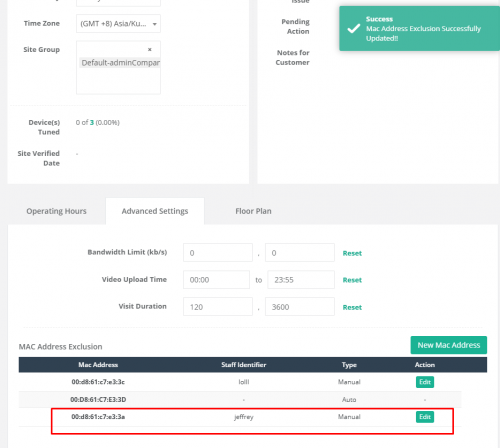
对于“手动Mac排除”,用户还可以编辑他们先前手动添加的Mac。
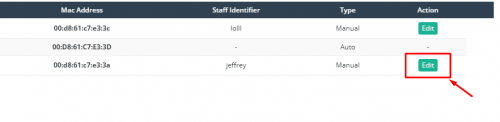
1.2指标阈值
指标阈值是一种功能,用于设置阈值以指示感兴趣的区域,或者在违反阈值时向用户发出警报。 度量阈值在不同的窗口小部件和情况下具有不同的用途。 本节重点介绍度量标准阈值的配置。 度量标准阈值配置有两个主要部分,即度量标准阈值定义和度量标准阈值设置。
1.2.1度量阈值定义
度量标准阈值定义用于设置度量标准的定义并在度量标准阈值设置中使用。
步骤1 -访问FootfallCam Analytic Manager V9™: http://v9.footfallcam.com 通过浏览器。
步骤2 - 点击 设置>度量阈值定义 访问“度量标准阈值定义”页面。
| Item | 产品描述 |
| 1.指标代码 | 指标的指标代码。 |
| 2.公制 | 指标类型。 |
| 3.阈值 | 阈值类型。 |
| 4。 定义 | 度量标准和阈值组合的定义。 |
| 5、申请推迟录取通知书 | 要触发度量标准阈值定义设置,请弹出。 |
1.2.1.1创建新的指标阈值定义
步骤1 - 点击 设置>度量阈值定义 访问“度量标准阈值定义”页面。
步骤2 - 点击 +新阈值定义 触发阈值定义表格弹出。
步骤3 -选择指标类型和阈值类型,然后定义阈值用法。
步骤4 -点击 保存 按钮。
| Item | 产品描述 |
| 1.公制 | 选择指标类型。 |
| 2.阈值 | 选择阈值类型。 |
| 3。 定义 | 输入所选度量标准类型和阈值类型的定义。 |
1.2.1.2管理指标阈值定义
步骤1 - 点击 设置>度量阈值定义 访问“度量标准阈值定义”页面。
步骤2 -选择要更新的阈值定义,然后单击 编辑 触发阈值定义表格弹出。
步骤3 -更新阈值定义并通过单击完成该过程 保存 按钮。
1.2.1.3 删除度量阈值定义
步骤1 - 点击 设置>度量阈值定义 访问“度量标准阈值定义”页面。
步骤2 -选择要更新的阈值定义,然后单击 编辑 触发阈值定义表格弹出。
步骤3 - 点击 删除阈值定义 按钮以完成删除。
1.2.2 指标阈值设置
配置度量标准阈值定义后,请访问度量标准阈值设置以设置阈值。
步骤1 -访问FootfallCam Analytic Manager V9™: http://v9.footfallcam.com 通过浏览器。
步骤2 - 点击 设置>度量阈值设置 进入“度量阈值设置”页面。
| Item | 产品描述 |
| 1.指标代码 | 指标的指标代码。 |
| 2.公制 | 指标类型。 |
| 3.阈值 | 阈值类型。 |
| 4。 定义 | 度量标准和阈值组合的定义。 |
| 5。 类型 |
阈值级别的类型。 阈值级别有6种类型:
|
| 6.阈值 | 度量标准阈值。 |
| 7。 网站 | 阈值所应用到的站点。 |
| 8.站点组 | 阈值所应用到的网站用户组。 |
| 9。 区 | 阈值应用到的区域。 |
| 10.区域组 | 阈值适用的区域组。 |
| 11.小部件ID | 阈值应用于的窗口小部件ID。 |
| 12、申请推迟录取通知书 | 访问度量标准阈值设置表格。 |
1.2.2.1创建新的指标阈值设置
步骤1 - 点击 设置>度量阈值设置 进入“度量阈值设置”页面。
步骤2 - 点击 +新阈值 访问“度量标准阈值设置”表单。
步骤3 -选择指标,阈值和类型,在“指标阈值设置”表单中更新阈值。
步骤4 - 点击 保存 按钮保存设置。
1.2.2.2管理指标阈值设置
步骤1 - 点击 设置>度量阈值设置 进入“度量阈值设置”页面。
步骤2 -选择要更新的阈值,然后单击 编辑 触发度量标准阈值设置表格。
步骤3 -更新必填字段和c舔 保存 按钮保存设置。
1.2.2.3删除度量标准阈值设置
步骤1 - 点击 设置>度量阈值设置 进入“度量阈值设置”页面。
步骤2 -选择要更新的阈值,然后单击 编辑 触发度量标准阈值设置表格。
步骤3 - 点击 删除阈值定义 按钮以完成删除。
1.3 Wi-Fi 配置
Wi-Fi 阈值、购物者阈值和 wifi 缩放因子负责站点的外部流量数据。
购物者门槛对用户隐藏,会根据 Wi-Fi 门槛自动调整。
Wifi 阈值 是从 -85 到 -51 的负值范围(-85 表示最大灵敏度)。
默认情况下,Wi-Fi 阈值设置为 -51。
Wi-Fi 校准值 也称为 Wi-Fi 缩放因子是在计算结束时应用于外部流量数据的乘法因子。 该指标是一种更安全、更容易调整外部流量的方法,因为它不会影响设备收集的 Wi-Fi 信号量。 通过直接缩放当前的外部流量值,可以通过 Wi-Fi 校准调整来实现所需的外部流量。
默认情况下,Wi-Fi 校准值设置为 2
1.3.1 调整公司层面的Wi-Fi配置
通过调整公司级别的 Wi-Fi 配置,所有新安装的设备将使用公司级别的度量值作为默认值,而不是原来的默认值(Wi-Fi 阈值 = -85 和 Wi-Fi 校准值 = 2)。
步骤1 - 访问 FootfallCam Analytic Manager V9™:http://v9footfallcam.com/Account/Login。
步骤2 - 点击 设置>公司 访问控制面板设置页面。
步骤3 - 导航到中间的阈值设置面板和 根据用户的喜好调整范围.
步骤4 -点击 保存 控制面板设置页面右上角的按钮。
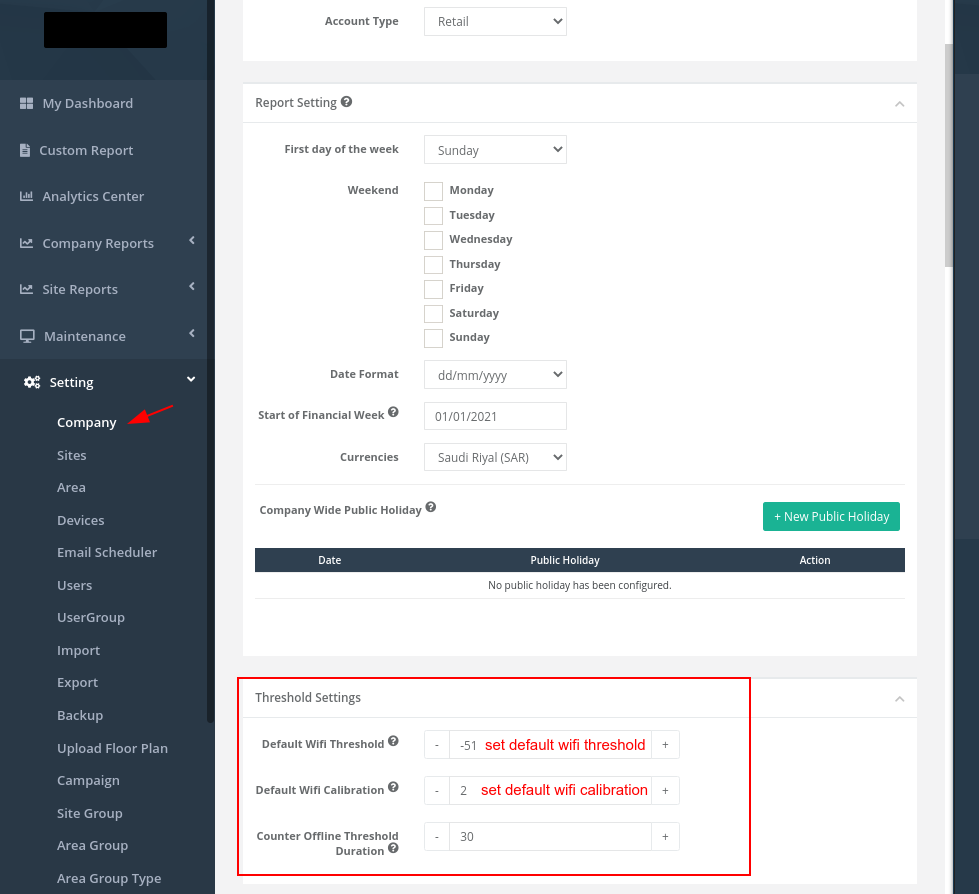
1.3.2 在设备层面调整 Wi-Fi 指标
如果需要为每个设备设置 Wi-Fi 阈值和 Wi-Fi 校准值,可以从设备设置页面调整指标。
步骤1 - 点击 设置 > 设备 访问设备设置页面。
步骤2 - 点击 编辑 所选设备的编辑 Wifi 计数配置
步骤3 - 根据用户需要调整 Wi-Fi 阈值和 Wi-Fi 校准值
步骤4 -点击 保存 设备设置页面右上角的按钮。
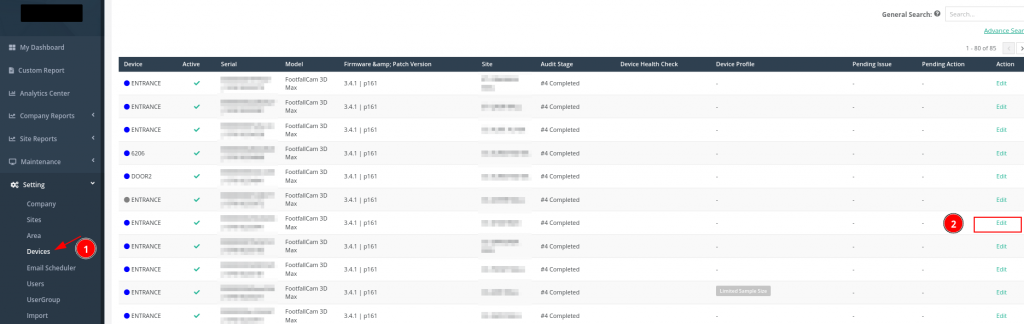
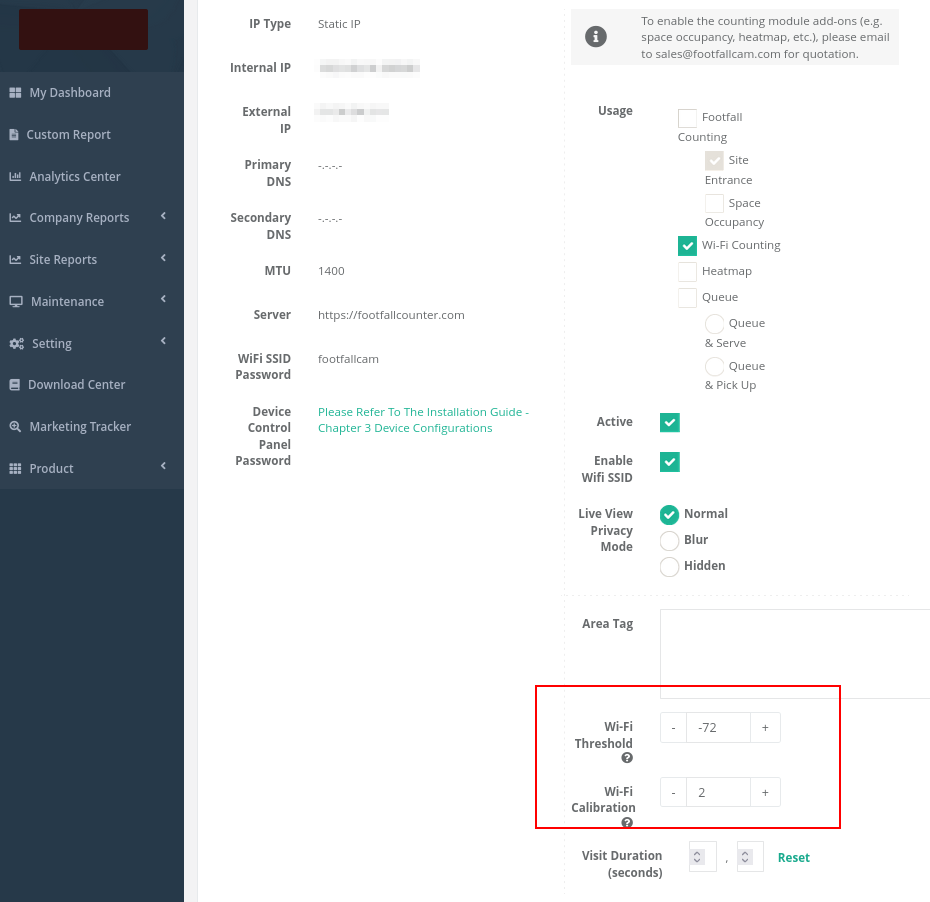
1.4 员工排除补偿
员工排除抵消允许客户从分析中删除员工人数。例如,如果客户将员工排除偏移量设置为5,根据上周的趋势,如果通常下午人较多,则减去3,而如果早上和晚上人较少,则分别减去1。
请参阅下图以获得直观表示。蓝线表示排除人员之前的数据,橙色线表示排除人员之后的数据,人员排除值为25。
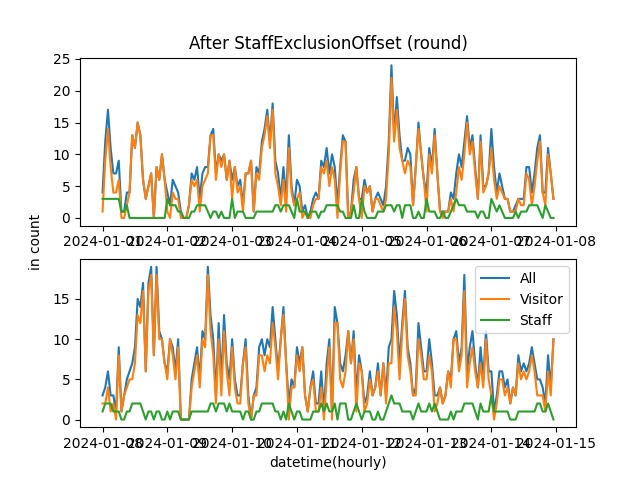
1.4.1 配置人员排除偏移量
可以在“设置”->“设备”->“选择特定设备”中配置此设置。